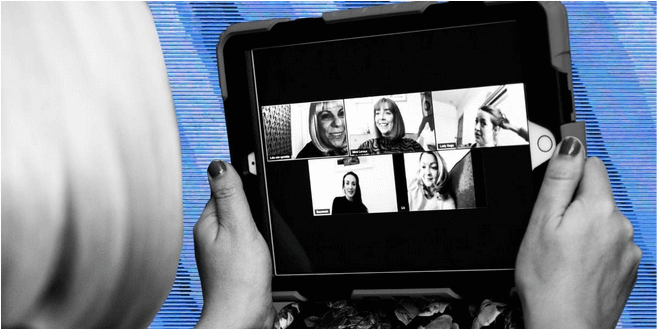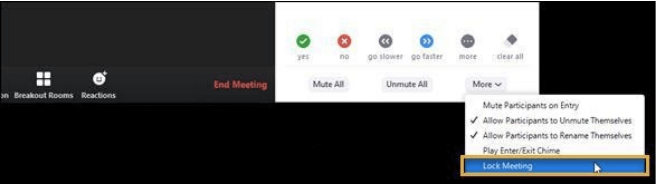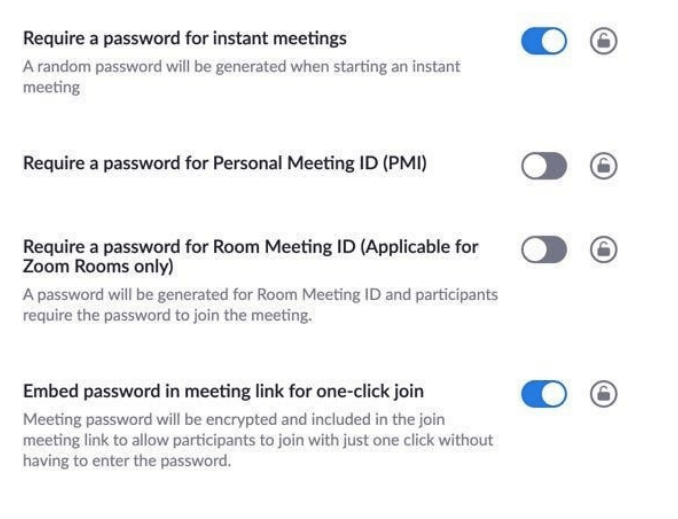"Stay home, stay safe" er blevet det nye motto for at overleve år 2020. COVID-19-virussen har ramt verden ret hårdt. Uanset hvor ironisk det lyder, men at blive spærret inde i vores huse er den eneste måde at bekæmpe denne pandemiske sygdom. Vi er nødt til strengt at følge social afstand for at skære kæden af virussen fra at sprede sig. Og for at opnå dette er det mindste vi kan gøre at blive hjemme.
I disse hårde tider er Working from Home blevet mere som en kulturel trend, som de fleste af medarbejderne følger. Ved hjælp af det rigtige sæt værktøjer kan man nemt gøre deres WFH-periode problemfri og produktiv. Videokonferenceapps som Zoom, Skype, Google Duo skyder i vejret i denne pandemiske fase, som hjælper os med at kommunikere, lære og socialisere, mens vi er hjemme.

Billedkilde: CRN
Er Zoom Video Calling App sikker?
Så har I alle brugt Zoom-videokonferenceapps til at komme i kontakt med dine medspillere? For nylig bombarderede et par trolde de sociale medier med angivelse af, hvordan hackere og outsidere trængte sig på deres zoom-mødesessioner. Internetgenerationen kaldte denne praksis som "Zoom-bombning", hvor enhver kunne komme ind på din skærm uden din tilladelse eller tilladelse. Ja, det er uden tvivl stødende! I denne online verden lyder "privatliv" som et skrøbeligt udtryk. Uanset hvilken app eller tjeneste vi bruger, er privatlivets fred fortsat vores største bekymring.
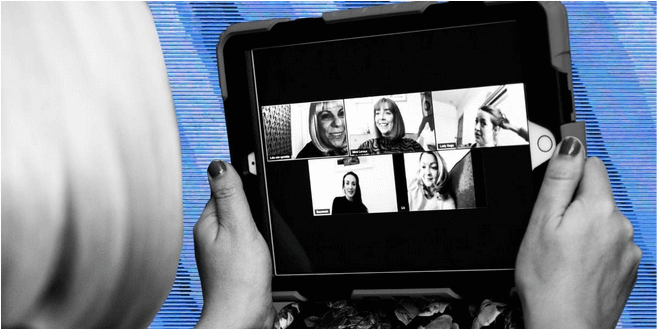
Billedkilde: Fortune
Her er en masse Zoom-sikkerhedstip til at holde dine videokonferencesessioner sikre og samtidig holde ubudne gæster væk.
Læs også: Her er 5 nyttige Zoom-mødetips og tricks til at få mest muligt ud af din videokonferenceoplevelse.
Lad os dykke ned.
Lås dine videokonferencesessioner
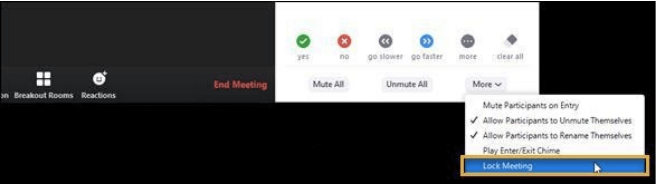
Ja, tænk på det som et lille lille skridt, du kan tage for at forbedre privatlivets fred, mens du bruger Zoom-møde-appen. Når værten har inviteret alle deltagerne eller medlemmerne, skal du sørge for at låse chatrummet, så ingen tredjepart eller udefrakommende kan trænge ind. For at låse et videomøde skal du trykke på pop-up-vinduet Deltagere, vælge Mere og derefter trykke på "Lås" Møde" mulighed.
Adgangskodebeskyttelse
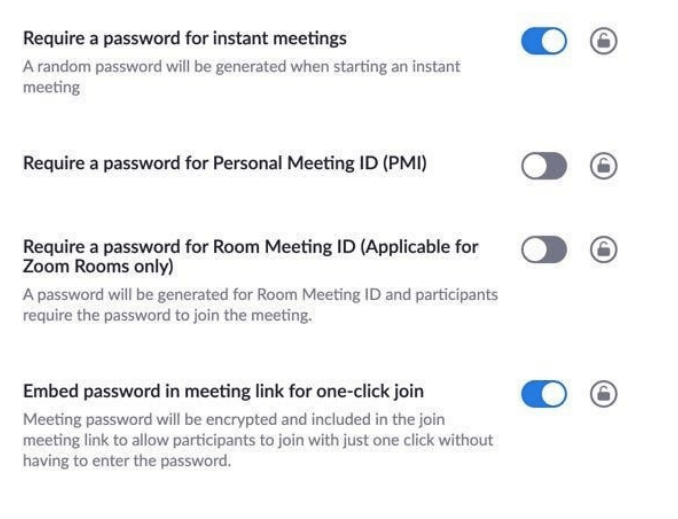
Billedkilde: Business Insider
En anden vigtig sikkerhedsforanstaltning, du kan tage for at sikre dine Zoom-møder, er ved at aktivere adgangskodebeskyttelse på dine sessioner. Dette vil sikre, at du kun et begrænset sæt af legitime deltagere vil være i stand til at oprette forbindelse, når de indtaster en autentisk mødeadgangskode. Du kan aktivere denne mulighed i vinduet med brugerindstillinger for at sikre, at dine videoopkaldssessioner forbliver 100 % sikre.
Læs også: Sådan optager du Zoom-møde på Windows, Mac, Android og iPhone gratis?
Undgå at bruge generiske mødelokalenavne
Der er én ting, du altid bør huske på, og det vil sige, at nutidens hackere er kloge, end du tror. Når du opretter et nyt mødelokale, så prøv at undgå at bruge generiske mødelokalenavne, som er let at gætte. For at sikre, at dine videokonferencesessioner er sikre, skal du sørge for at vælge en kompleks kombination af strenge og tegn, der er tilfældige.
Hold nøje tjek på deltagerlisten
Billedkilde: Zoom Blog
Som vært for videokonferencemødet skal du handle proaktivt ved at holde nøje øje med alle listen over aktive deltagere, der er forbundet i videokonferenceopkaldet. Hvis du gør det, sikrer du, at dine videokonferencesessioner ikke bliver afbrudt af en ubuden gæst, og du har kun en liste over betroede deltagere i løkken.
Læs også: Zoom-app-kamera virker ikke ? Her er rettelserne!
Administrer skærmdeling klogt
Billedkilde: Zoom Help Center
Medmindre der er et stort behov for skærmdeling, skal du først derefter lade deltagerne bruge denne mulighed. Den bedste måde at holde dine Zoom-møder sikre på er ved at begrænse skærmdeling og kun forfølge det, når du har fuld tillid til deltageren.
Så tror du, at disse ovennævnte Zoom-sikkerhedstip og -tricks kan hjælpe dig med at forbedre din videoopkaldsoplevelse? Ud over de ovennævnte sikkerhedsråd vil vi også råde dig til at holde dig opmærksom på omgivelserne og være ekstra forsigtig, mens du håndterer enhver privatlivs- eller sikkerhedstrussel.